これまで様々なWindowsマシンの最適化ソフトを利用してきましたが、OSをWindows8に変更して初めてPC最適化&高速化ソフトを利用してみました。フリーソフト「Wise Care 365 Free」ですが、無料でここまでできれば満足でした。
Windows8最適化&高速化フリーソフト「Wise Care 365 Free」
毎回OSのバージョンアップごとに、最適化ソフトなんて必要ないだろうと思います。しかしWindows8も最適化ソフトを使ってみると、パフォーマンスの向上が見られるようです。どれほど高速化されるかに関する客観的なデータをとったわけではありませんが、「きれいになった!」という精神衛生上のメリットは大きいですね。
さて、Windows8を診断/最適化するフリーソフト「Wise Care 365 Free」の主な機能は、他の一般的なWindows高速化ソフトとほぼ同じです。
- 1クリックでWindows8マシンを診断
- レジストリークリーナー
- ディスククリーナー/最適化(デフラグ)
- メモリ最適化
- プライバシー診断
さらに有料バージョンになるとPRO版プライバシー保護機能も加わります。フリー版に入っているおまけの機能としては、安全なパスワード生成機能もあります。
ダウンロードは無料PC最適化&高速化ソフト – WiseCleaner 日本公式サイトからどうぞ。
「Wise Care 365 Free」の本体はベクターにあります。
ダウンロードすると、すぐにセットアップが開始です。PCのお掃除屋の準備です。
一通り、インストールが終わると、デスクトップに「Wise Care 365 Free」のショートカットが作成されますので、クリックして起動させます。
ソフトのチュートリアルです。
では早速PC診断するために「今すぐチェック」を。
このWindows8マシンの診断指数は、10点満点中、1.0点でした。「今すぐ修復」します。(ここで修復開始前にバックアップが勧められます)
修復後、Windows8マシンの診断指数が9.0になりました。未解決の項目はプライバシーリスクが生じていることです。このリスクに関しては「プライバシー保護」で解決(PRO版)できます。
「システムクリーナー」のメニューから、「レジストリクリーナー」「一般的なクリーナー」「高度なクリーナー」「システムの軽量化」を解析、修復してくれます。
以下は「レジストリクリーナー」のクリーンアップです。
「システムチューニング」からは、PCのパフォーマンスを向上させる点で役立つ最適化ツールを実行できます。時間がかからない設定はやはり「システム最適化」でしょう。
「プライバシー保護」では「高度な履歴消去」でおもにネット上の活動履歴をまとめて消去可能です。しかしこれはプロ版のみのようです。
「Wise Care 365 PRO」では、以下のように「プライベートデータの高度なクリーンアップ」や「PCの高度な高速化」などが可能です。
最後に「Wise Care 365 Free」のおまけの機能でです。「プライバシー保護」のメニューからセキュリティーの高いパスワードを自動で生成できます。特殊文字を利用して10桁以上のパスワードを作ればかなり安全になりそうです。
以上が、Windows8でも利用可能なPC最適化/高速化フリーソフト「Wise Care 365 Free」を使ってみた印象でした。
後記:再起動させたら、右下にWindows8の起動時間を表示させるポップアップ表示がされました。「Wise Bootup Booster」の有料版で高速化できますよ!という宣伝も兼ねているようです。
どやら「Wise Care 365」がスタートアップに登録されたみたいです。「Wise Care 365 Free」は必要な時に立ち上げれて使えば良いと思いますので、Windows8の起動時に立ち上げないようにします。メニューから「設定」へ。
「一般」の「システム」の「Windows起動時に実行する」と「コンピュータ起動時にWise Bootup Boosterを実行する」からチェックを外しておきます。
後記は以上です。

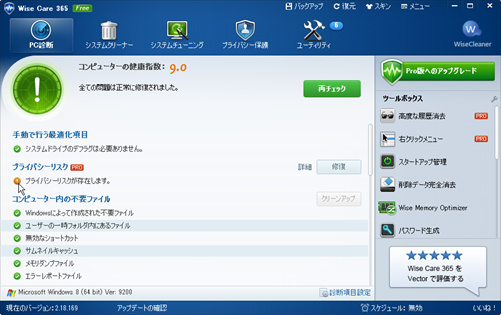

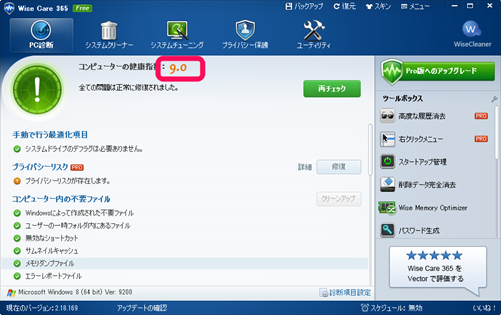
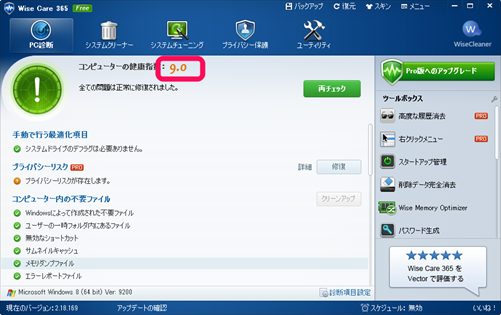
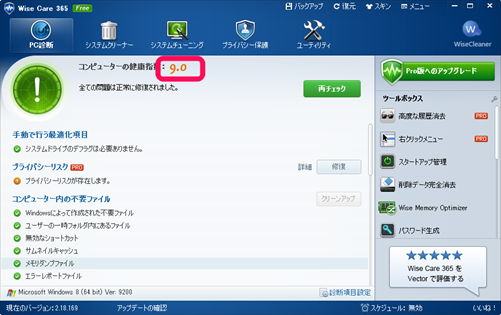
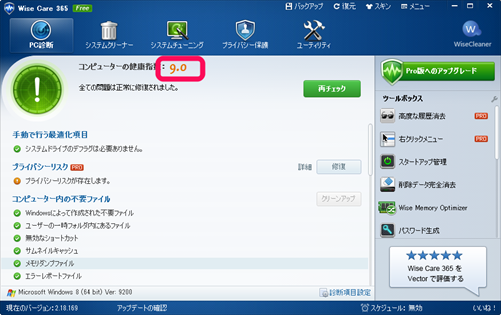
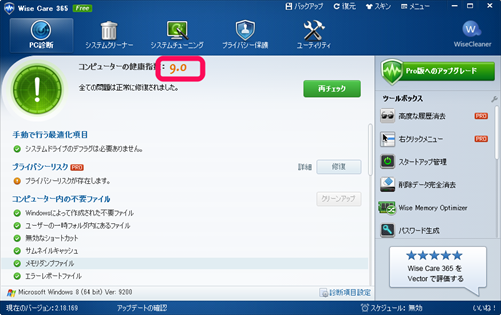
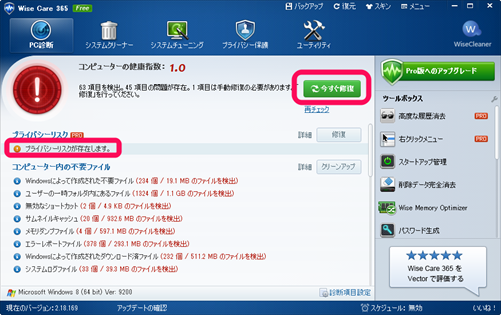

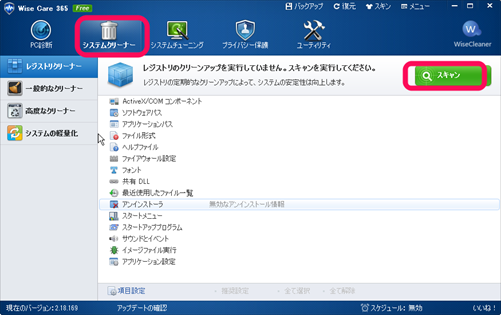
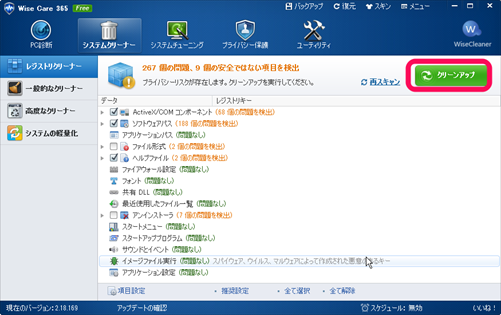
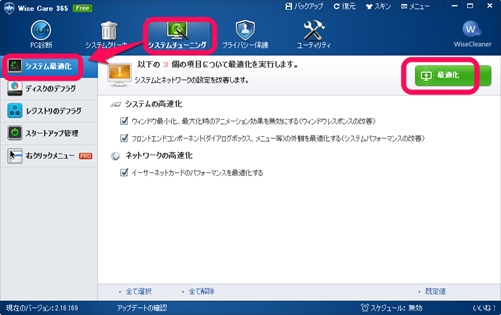
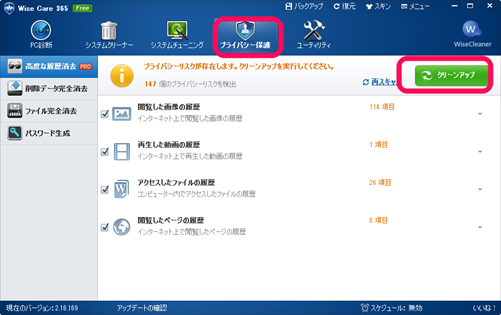
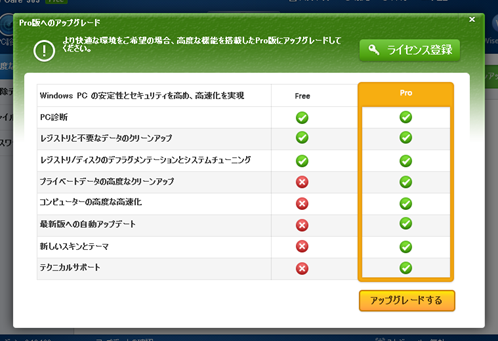
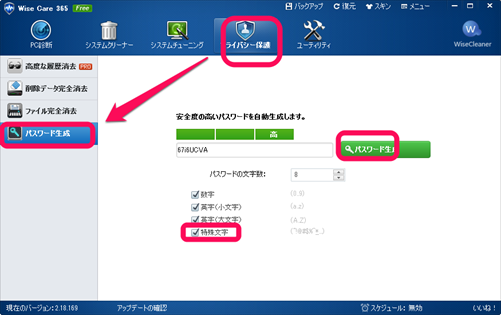
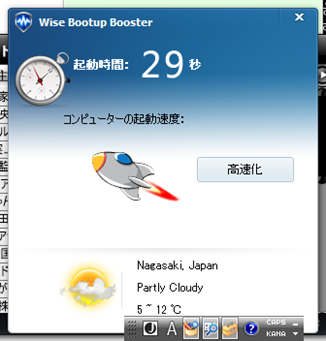
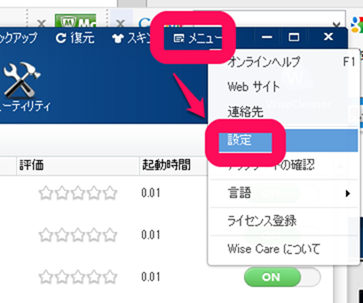
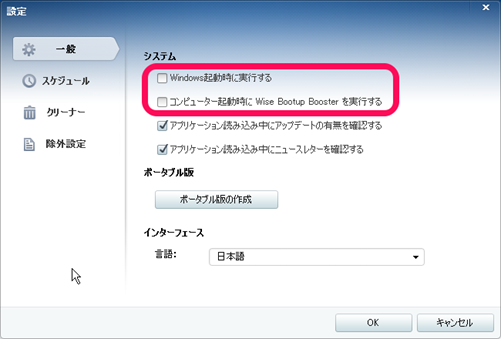
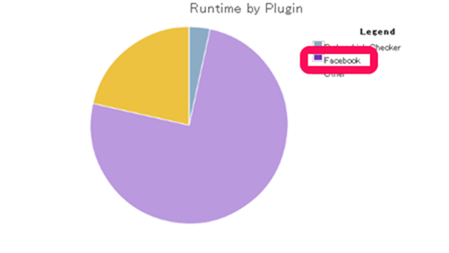

コメント